Kako pretvoriti Wordov dokument v predstavitev PowerPoint
Windows / / August 04, 2021
ROM po meri | CyanogenMod | Aplikacije za Android | Posodobitev vdelane programske opreme | MiUi | Vse zaloge ROM | Lineage OS |
Oglasi
Ali želite pretvorite dokument Microsoft Word v predstavitev PowerPoint.? No, naučil vas bom korakov, ki jih morate upoštevati, da boste lahko katero koli datoteko docx spremenili v ppt. Včasih, če morate predstaviti kakšen projekt, ki lahko vključuje pisanje stvari v MS Word. Med dejansko predstavitvijo boste morda morali na kratko predstaviti predstavitev. Idealno je torej, da je vaša vsebina pripravljena kot predstavitveni diapozitivi. Lahko predvajate diapozitive in razložite svojo idejo in trditve.
Za uvoz dokumenta Word v predstavitev PowerPoint morate uporabiti funkcijo Diapozitivi iz obrisa. Postopek je preprost, vendar morate malo spremeniti oblikovanje datoteke. Tako boste lažje organizirano predstavili vsebino dokumentov na diapozitivu PowerPoint. Oglejmo si podrobno korake.
Pretvorite Wordov dokument v predstavitev PowerPoint

Najprej oblikujmo besedilo.
Oglasi
Oblikovanje besedila
- Prepričajte se, da imate izvirni besedilni dokument v ustrezni obliki. To pomeni, da mora imeti naslove, podnaslove in telo.
- Naslove morate spremeniti v Naslov 1
- Nato podobno za vsebino vsebine spremenite v slog naslova 2
- Zdaj za izvedbo sprememb shranite Wordov dokument s pritiskom na Ctrl + S
Pretvorite Wordov dokument v Microsoft PowerPoint
Zdaj pa pojdimo na zadnji del postopka pretvorbe Wordovega dokumenta v datoteko pptx.
- Odprite Microsoft PowerPoint
- S klikom na ustvarite novo predstavitev Prazna predstavitev
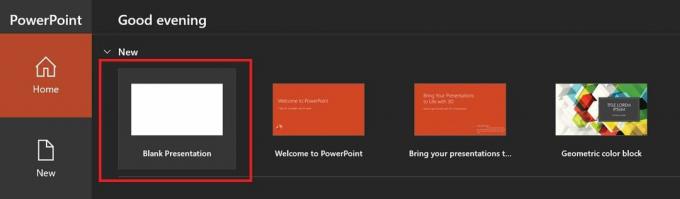
- Kliknite na Domov zavihek
- Nato kliknite Novi diapozitivi
- Izberite Diapozitivi iz orisa

- The Vstavi oris zaslon se bo odprl
- Prebrskajte in izberite Wordov dokument (datoteka s pripono .docx) ste že shranili

- Kliknite Vstavi za uvoz in pretvorbo besednega dokumenta v predstavitev PowerPoint
- Shranite datoteko ppt.
Torej, to je to. Zdaj ste uspešno spremenili datoteko dokumenta Microsoft Word v predstavitev PowerPoint. Upam, da vam je bil ta vodnik koristen.
povezani članki
- Kako omogočiti ali onemogočiti kamero in mikrofon v sistemu Windows 10
- Kako vstaviti podpis v Google Dokumente
- Priročnik za uporabo orisa dokumenta v Google Dokumentih
- Ponastavite nastavitve zaslona na privzete v sistemu Windows 10: How-To
- Ustvarjanje in uporaba Microsoftovih obrazcev: Kako



